動画配信について
動画配信の方法
動画配信は、設定画面の「配信設定」ページで、有効/無効を切り替えます。
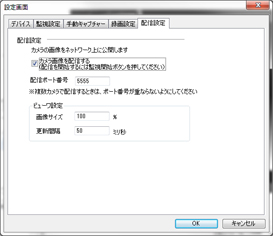
| 設定項目 | 説明 |
|---|---|
| 「カメラ画像を配信する」チェック | 動画配信のON/OFFを切り替えます。 チェックを付けただけでは配信されません! 実際に動画配信を行うためには、監視開始ボタンを押して、監視状態にしてください。 |
| 配信ポート番号 | 動画の配信ポート番号を指定します。 使用可能な値は0~65535ですが、自由に使える番号として決められているのは49152番以降と決められています。 複数のカメラで動画配信を行う場合、既に使用されている番号とは異なる番号を指定してください。 |
| 画像サイズ | ビューワ向けに配信する画像のサイズをパーセントで指定します |
| 更新間隔 | ビューワが画像を更新する間隔をミリ秒単位で指定します。 |
動画配信を有効にしたら、プレビュー画面の左下にある 監視開始ボタンをおして、監視を開始すると、動画が配信されます。
配信された動画の受信方法
配信された動画は、ウェブブラウザで見ることができます。
下記のURLにアクセスすると、LiveCapture3から配信された動画を見ることができます。
http://[LiveCapture3をインストールしたPCのIPアドレス]:[配信ポート番号]/
例えば、インストールしたPCのアドレスが「192.168.11.10」、配信ポート番号が「55555」の場合には、 「http://192.168.11.10:55555/」にアクセスします。
当然、配信側のPCでFirewallを設定している場合は、指定したポート番号のInbound(受信)TCPを許可する必要があります。

動画配信の仕様
LiveCapture3では動画配信の為に、内部で簡易HTTPサーバを組み込んでします。
このHTTPサーバでは、以下の3つのアクションに対応します。
1. ビューワの取得
配信ルートURL(http://XXX.XXX.XXX.XXX:PPPP/)へアクセスが来た場合、LiveCapture3は、JavaScriptで記述されたHTMLページを返却します。
このJavaScriptがブラウザで解釈され、動画受信ビューワとして動きます。
ビューワの処理としては、指定された画像サイズ、更新間隔でJPEGを取得しに行く処理になっており、MotionJPEGストリームを受信する形ではありません。
ただ、ブラウザは通常Keep-Aliveで取得しに来ますので、TCPセッションとしては最初の1本を使い続け、その中をJPEGが流れていく形ですので、見た目的にはほとんど動画として見えます。
また、HTML5のCanvasを使って画像表示を行っていますので、ちらつきがないだけでなく、PCだけでなくスマホなど、HTML5対応のブラウザであれば見れると思います。
JavaScriptのソースコードは、受信したブラウザ上で確認できますので、ご自由にコードを再利用していただいて構いません。
例えば、ちゃんとしたHTTPサーバを用意し、そこから4分割表示のJavaScriptを配信、画像受信URL部分をLiveCapture3の配信URLにすれば、4分割表示のビューワを実現することも可能です。
2. 静止画の取得
「/SnapJpeg」に対してアクセスすると、その時の静止画(JPEG)を取得できます。引数として画像の幅(w)、高さ(h)を指定できます。
例えば、画像サイズ500×250で静止画を取得する場合は
http://192.168.11.10:55555/SnapJpeg?w=500&h=250
にアクセスすると取得できます。サイズを指定しない場合はオリジナルサイズで返却されます。
LiveCapture3から配信される受信ビューワは、この/SnapJpegを繰り返し使用することで実現しています。
3. MotionJPEGの取得
「/MotionJpeg」に対してアクセスすると、MotionJPEGストリームが返却されます。/SnapJpeg同様に、w/hでサイズを指定可能です。
例えば、画像サイズ250×200でMotionJPEGを取得する場合は
http://192.168.11.10:55555/MotionJpeg?w=250&h=200
にアクセスします。
Androidアプリなど、処理能力があるアプリケーションで受信する場合はこちらの方が良いと思います。
実際、LiveCapture2では、(Appletですが)JavaでMotionJPEGを受信するビューワを配信していました。
そのまま使えるコードではないと思いますが、参考になると思いますので、LiveCapture2で使用していたJavaApplet版のMotionJPEGビューワのソースコードを置いておきます。
ご自由に改変してご使用くださって結構です。
LiveCapture2のJavaApplet版MotionJPEGビューワのソースコード
ちなみに、MotionJPEGという動画フォーマットには定型フォーマットが存在しません。
例えばビデオカメラなどではAVIコンテナにJPEGとLPCMを入れて、MotionJPEGと表記している物もありますし、MOV形式のMotionJPEGもあります。
ネットワークカメラなどのHTTP上のストリーミング形式のものは、Content-Type: multipart/x-mixed-replaceを使用して複数のJPEGを連続して送ったりしています。
つまり、JPEG画像の連続フレームで構成されたものは、すべてMotionJPEGと名乗っている状態です。
Panasonicなど、主要メーカ製のネットワークカメラは、ほとんどがHTTP上のmultipartストリーミング形式になっており、LiveCapture2/LiveCapture3でもMotionJPEGは、この方式で配信しています。
このmultipart/x-mixed-replaceというのは、Netscape社が提唱した、サーバからのプッシュ配信の為のものです。
ブラウザ側は新たなpartが送られてきたら、表示中のものを破棄して新しいPartを表示する、という内容なのですが、あまり広まりませんでした。
その為、通常のブラウザでこのContentTypeを処理できるものは存在しないと考えた方が良いと思います。
(手元のFireFoxでは再生できましたが。。。)
さらに、通常のブラウザでは、x-mixed-replaceだけでなく、multipart/*の解釈自体が定まっていません。
ということで、この形式のMotionJPEGを表示させるためには、サーバが一方的に送りつけてくるコマ送りJPEGを遅延なく受信⇒デコード⇒表示を繰り返し処理可能な能力をもったクライアントアプリケーションを作る必要があります。
以下はLiveCapture3でのMotionJPEGの配信形式です。
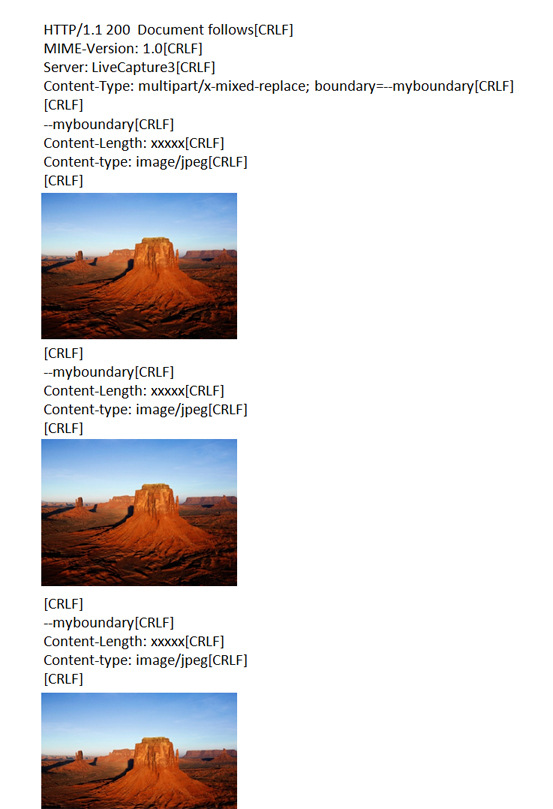
Panasonic製のネットワークカメラなども同様のフォーマットのMotionJPEGになっていますが、若干の差異があったりします。
実際のクライアント側の作り方に関してですが、Multipart間のヘッダーの仕様も様々なので、ちゃんとpartを理解して受信するプログラムを記述するよりも、JPEG画像の開始コードと終了コードを目安に受信した方が接続性は上がると思います。
お世話になります、松本説男と申します。
最近、このソフトに興味を持ち先ずは監視動画や静止画の保存で動作確認など、基本中の基本から、ああでもない、こうでもないと、うまくいったり、いかなかったりを楽しんでいる最中です。
昨日から、LAN内への配信設定により、2台目のPCからモニターしようとトライしているのですが、中々うまく行きません。
受信側PCの設定でセキュリティーソフトの管理するファイアウォールとポートの項目内でポート番号を指定した番号で追加登録するまではできたのですが、ブラウザでの受信ではエラー状態は変わりませんでした。
この様な状態で何かアドバイスやら、似た事例で参考になるようなQ&Aなどありませんでしょうか。
今後はAndoroid スマホによる監視などにも興味あり、これからも関心を持って記事を読ませていただきます、よろしくお願いします。
ファイアーウォールの設定は受信側PCではなく、送信側PC(LiveCapture3が入っているPC)で行う必要があります。
まずは、ちゃんと配信されているかを確認するために、
・LiveCapture3が動いている配信側PC上で、ブラウザを開いて、配信画像が表示されるか?
を確認してもらえますか?
それがOKであれば、(恐らく)LiveCapture3が入っている配信側PCのファイアーウォールで、ネットワークに配信することが遮断されている可能性が高いので、
配信側PCの送信設定で、LiveCapture3の配信ポート(TCP)を開いてみてください。
お世話になります。
このソフトでLAN内で動画配信をしようと思い、動作確認をしてみました。
動画自体は配信され、良かったのですが、音声の配信がどうしてもできません。
このソフトの動画配信は音声なしの形なのでしょうか。
教えていただけると助かります。
LiveCapture3 Windows版では、映像のみの配信になりますが、LiveCapture3 Android版は、映像と音声(LPCM)を配信できます。
LiveCapture3 Android版の映像配信パスは/videoで、フォーマットはMotionJPEG、音声の配信パスは/audioで、フォーマットはLPCMです。
質問させてください。配信設定にパスワードをかけて、閲覧者を制限するにはどうしたらよいでしょうか。お手数おかけいたします。
LAN内での配信を想定していますので、パスワードなどの認証機能はありません。
インターネット上に配信する場合は、配信前に認証機能を独自に構築して対応してください。
宜しくお願いします。
お疲れ様です。
ノートPCの内蔵カメラを配信しようとしてるのですが、LiveCapture3アプリの受信側PCの「IPアドレスや配信ポート番号の設定入力の仕方」が解りません。
受信設定を設定入力画面で表示させて教えていただけませんでしょうか?
ちなみにブラウザでは送信側も受信側も映像が表示されています。
LiveCapture3 Win版で、他のLiveCapture3(Win/iPhone/Android)の映像をするには、タスクトレイメニューからカメラの追加で行います。
カメラの種類で
・LiveCapture3 Win版と接続
⇒ ネットワークカメラ(MotionJPEG形式)を選択して、テンプレートから「LiveCapture3」を選択
・LiveCapture3 iPhone/Android版と接続
⇒ LiveCapture3 Mobile版を選択して、IPアドレスとポート番号を入力
します。
お疲れ様です。
配信を受信できる端末をホスト名で限定することは出来ますでしょうか。
IPアドレス指定では限定することはでできたのですが、ホスト名でうまくいきません。
よろしくお願いします。
LC3自体に受信端末を制限する機能はありません。